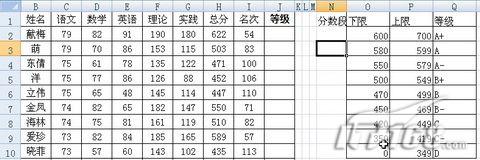
图1 Excel中划分等级
现在单击J2单元格,在编辑栏中输入如下公式“=INDEX($Q$2:$Q$10,MATCH(1,(H2>=$O$2:$O$10)*(H2<=$P$2:$P$10),0))”,完成后,按下“Ctrl Shift Enter”组合键完成数组公式的输入。完成后,就可以在J2单元格看到相应的成绩等级了,如图2所示。拖动J2单元格的填充句柄向下拖动至J92单元格,所有学生的成绩等级就划分完成了。
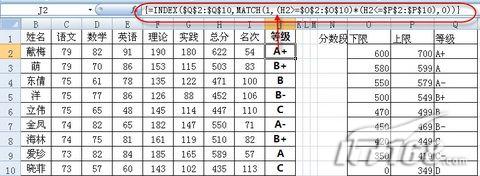
图2 Excel中输入公式
二、快速输入姓名序列
作班主任,经常要建立各种本班学生的表格,每次都要依次输入学生姓名,非常麻烦。即使是从原有的工作表中进行复制粘贴,也显得挺罗嗦。其实,我们可以让这个工作变得更简单的,只要借助自定义序列来帮忙就行了。
首先单击左上角“Office 按钮”,在打开的对话框中点击“Excel 选项”按钮,打开“Excel选项”对话框。在左侧单击“常用”类别,然后在“使用 Excel 时采用的首选项”下,单击“编辑自定义列表”按钮。
在打开的“自定义序列”对话框中,单击“新序列”,然后在“输入序列”框中键入姓名。每键入一个姓名按一次回车键。创建序列完成后,单击“添加”按钮,如图3所示。将此姓名序列添加到“自定义序列”列表框中。
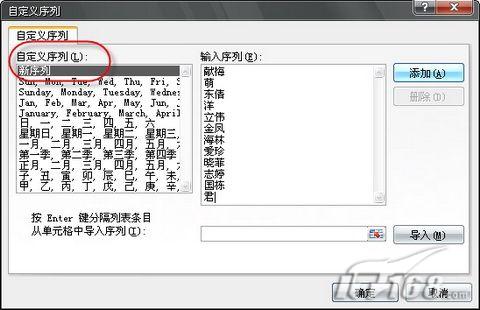
图3 Excel中自定义序列
我们也可以事先选中某工作表中的姓名序列,然后打开此对话框,这样就可以在对话框的“从单元格中导入序列”右侧的输入框中看到我们所选的单元格区域了,点击右侧的“导入”按钮,也可以将它们添加到“自定义序列”列表框中。
以后只要我们输入第一个姓名,然后就可以拖动填充句柄向下自动添加其他的姓名了。只输入第一次就可以,这是不是也很方便呢?